2022-11-23 350
ELK即ElasticSearch + Logstash + kibana
整体的流程就是先把logstash启动,读取nginx日志数据存储到ES中,再用kibana进行统计以及可视化
第一步需要先把nginx的日志格式修改为json格式,这样方便logstash读取
找到配置文件位置,我的是在/usr/local/nginx/conf
在其中添加
log_format main_json '{"@timestamp": "$time_local", '
'"remote_addr": "$remote_addr", '
'"referer": "$http_referer", '
'"request": "$request", '
'"status": $status, '
'"bytes": $body_bytes_sent, '
'"agent": "$http_user_agent", '
'"x_forwarded": "$http_x_forwarded_for", '
'"up_addr": "$upstream_addr",'
'"up_host": "$upstream_http_host",'
'"up_resp_time": "$upstream_response_time",'
'"request_time": "$request_time"'
' }';
access_log logs/access.log main_json; # 引用日志格式名称改完以后日志的格式就会变为json字符串,如下所示
{
"@timestamp": "25/Feb/2022:10:58:15 +0800",
"remote_addr": "192.168.2.95",
"referer": "-",
"request": "GET /api/getScreenshot?url=http://www.qhjyedu.com/0e/bd/c12a3773/page.htm&path=/data2/ncs-cyber/mirror/page_image/situation_image/gdzx20211020/ddd38417-971b-400f-b430-834022c57d97.png&errorKeyWord=中国民族伟大复兴&successKeyWord=中华民族伟大复兴 HTTP/1.1",
"status": 304,
"bytes": 0,
"agent": "Mozilla/5.0 (Windows NT 10.0; Win64; x64) AppleWebKit/537.36 (KHTML, like Gecko) Chrome/94.0.4606.81 Safari/537.36",
"x_forwarded": "-",
"up_addr": "192.168.3.222:9848",
"up_host": "-",
"up_resp_time": "12.193",
"request_time": "12.193"
}
接着便是写logstash配置文件了,自己写一个配置文件,我的名字叫做nginx-access.conf,配置如下
input {
file {
path => ["/usr/local/nginx/logs/access.log"] # 读取日志文件的路径
start_position => "beginning"
codec => json { # 这里是将json字符串转化为json,不然的话会在es中存一个<属性,json字符串>
charset => ["UTF-8"]
}
}
}
filter { # 简单处理,无过滤操作
}
output {
elasticsearch {
hosts => ["你的ip:port"] # 你的es的ip+端口
index => "logstash-nginx-access-%{+YYYY.MM.dd}" # 你的索引名
}
stdout {
codec => rubydebug
}
}这样配置完配置文件以后,就可以执行logstash指令了,根据配置文件,读取指定的日志文件
logstash-6.7.2/bin/./logstash -f /home/xxx/nginx_access.conf --path.data=/home/xxx/logstash之后可以在es中查看自己新建立的索引
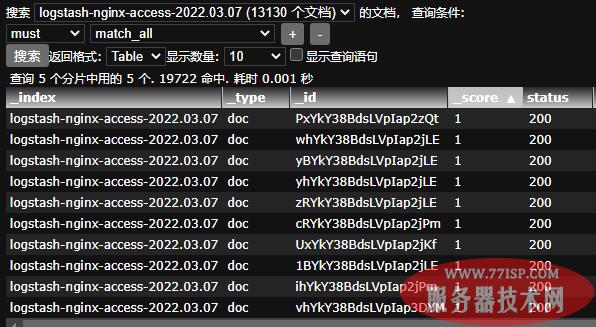
由于我这里服务器的logstash和es都是已经部署好的,没有部署的话需要查看一下部署的教程,部署一下
另外,日志采集其实也可以使用fleatbeats,是一个更加轻量易用的日志采集工具
接着就可以在kibana中对es索引进行可视化了
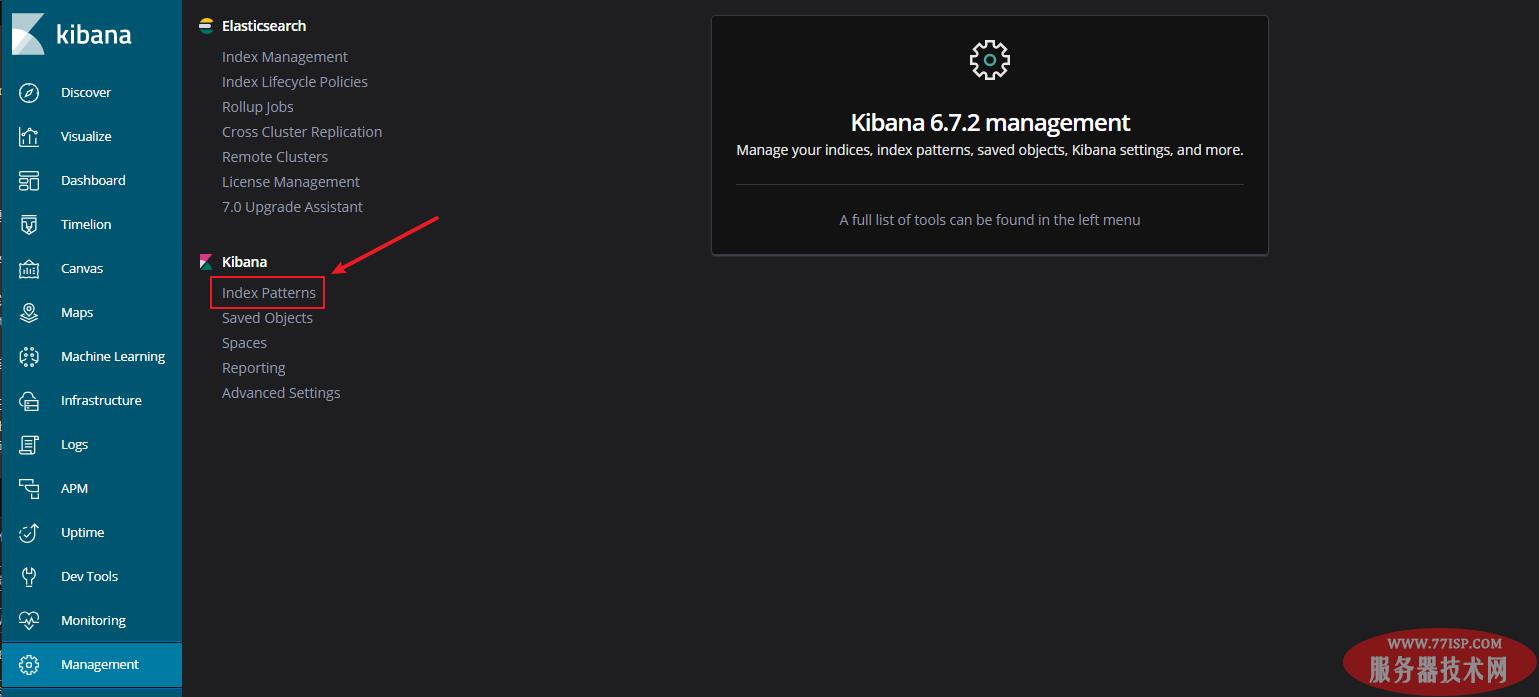

选择你在es中存储的索引,直接一路next。
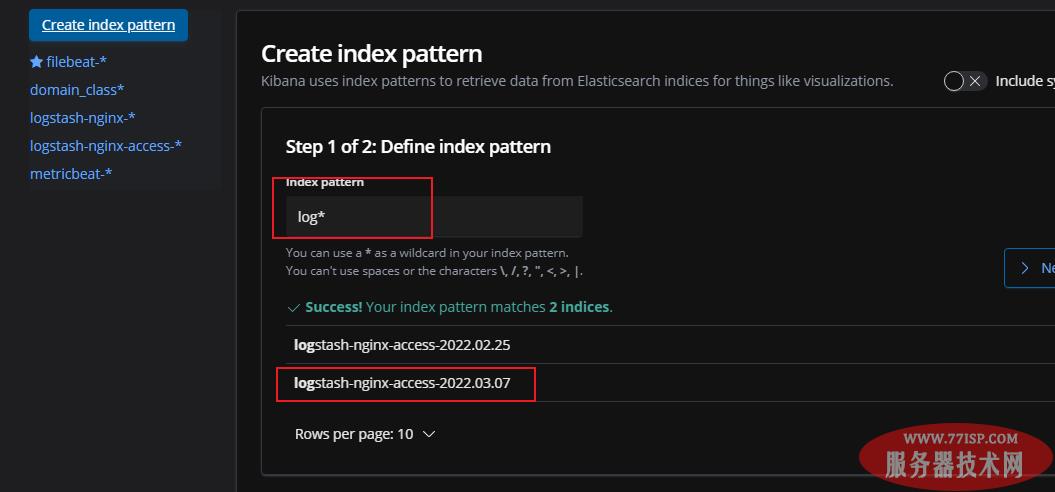
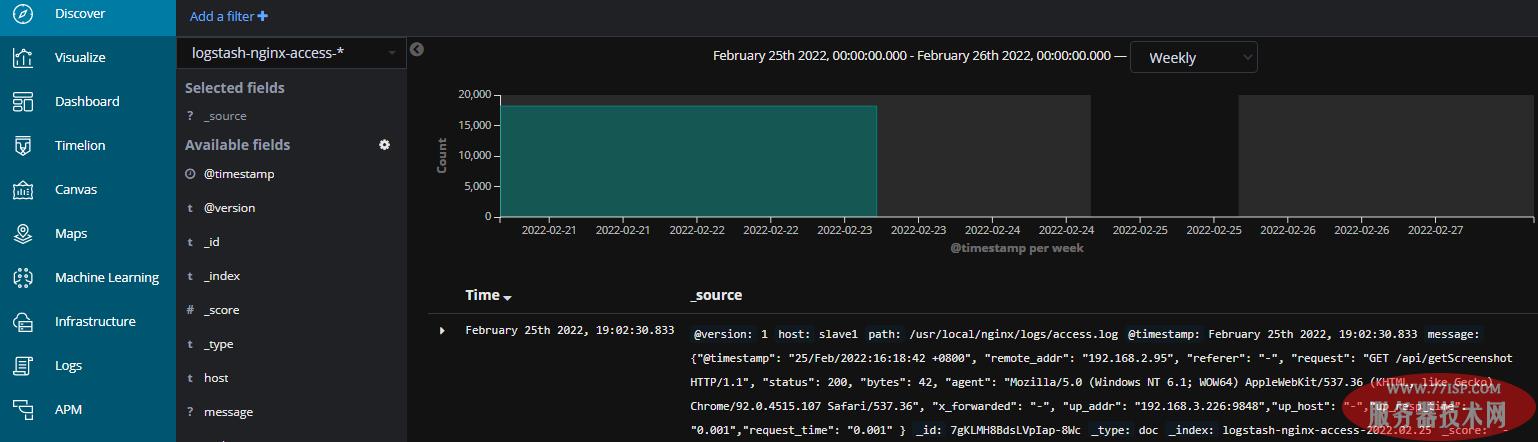
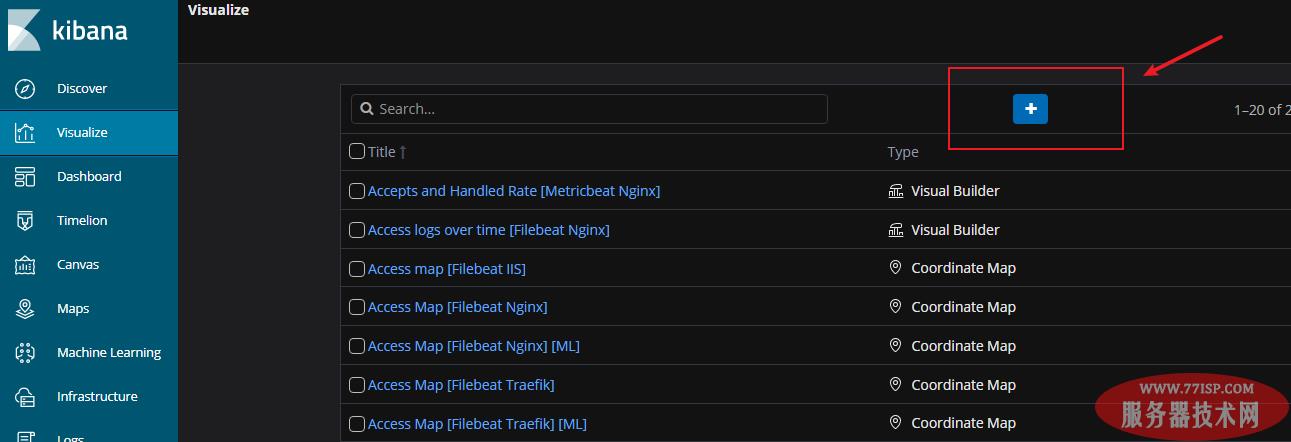
选择你想要展示的图标模式,我这里简单的测试了一下折线图,统计的同学应该对这些操作更加熟悉
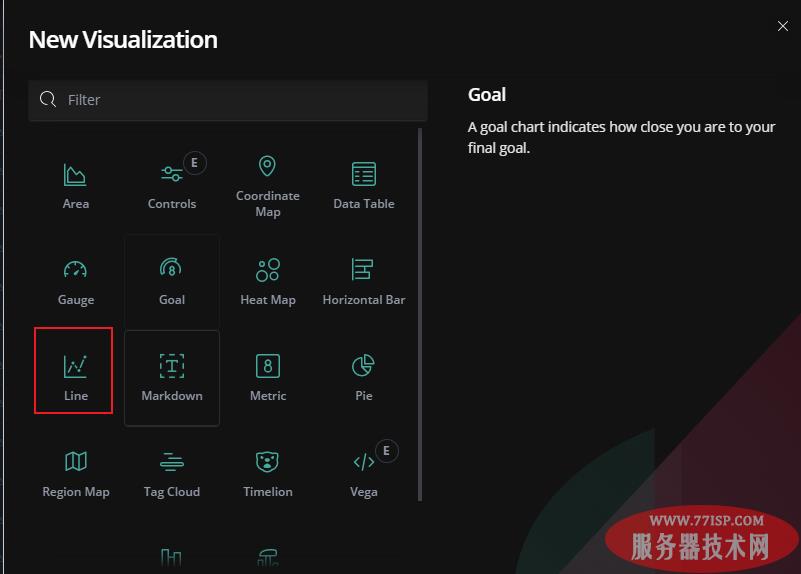
纵轴选择count,横轴选择terms,执行一下,图表就出来了
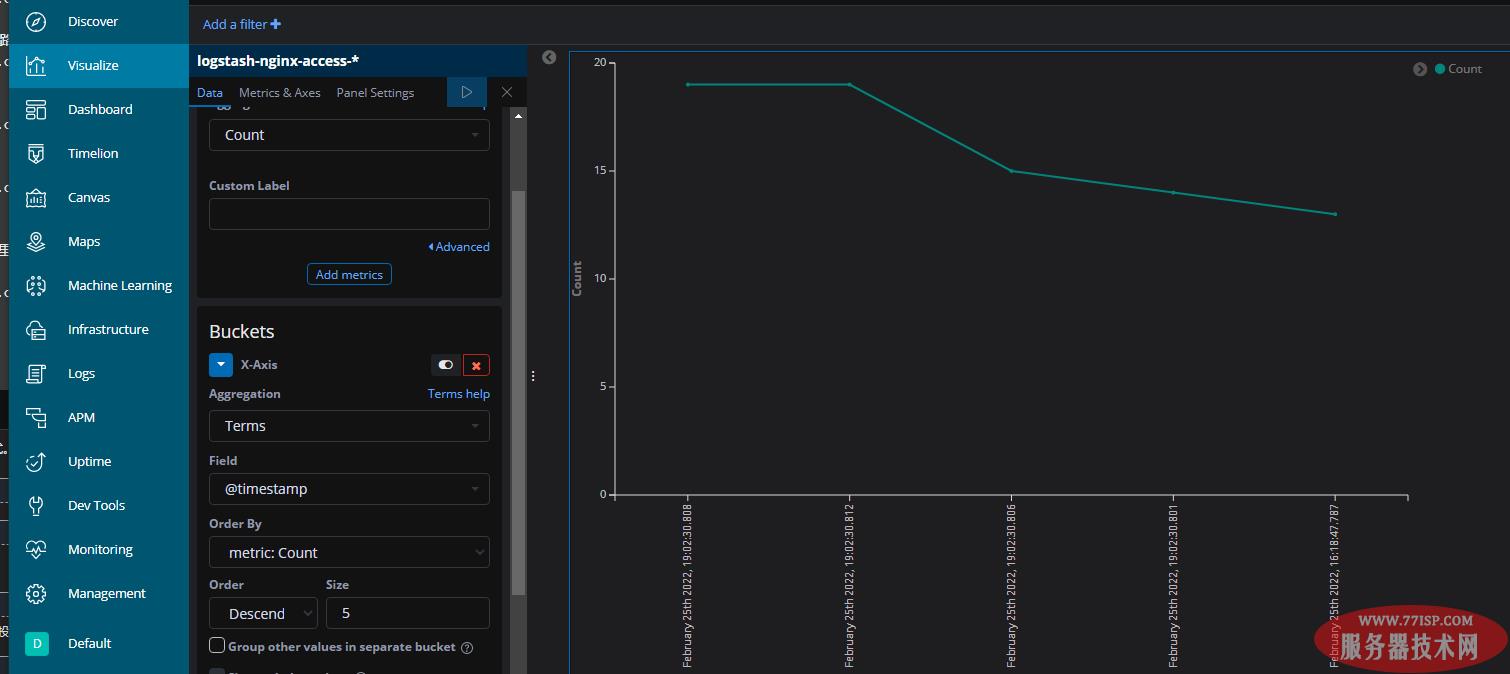
点击上侧导航栏的save即可将你建立的这个视图模板保存,之后可以将其放入到dashboard持续监测
可以选择建立好的visualize,在这个地方进行展示
一次关于elk的简单实践,主要的操作都在于部署、配置,不过由于我的服务器已经部署好了这些,只需要配置就行了。
另外不容易操作的点就在于visualize的配置,可能需要一些统计学知识,才能对数据进行更好的统计分析,以便公司做出更优的决策
以上所述是小编给大家介绍的ELK监控nginx日志的整体流程,希望对大家有所帮助,如果大家有任何疑问请给我留言,小编会及时回复大家的。在此也非常感谢大家对77isp云服务器技术网的支持!
原文链接:https://77isp.com/post/15845.html
=========================================
https://77isp.com/ 为 “云服务器技术网” 唯一官方服务平台,请勿相信其他任何渠道。
数据库技术 2022-03-28
网站技术 2022-11-26
网站技术 2023-01-07
网站技术 2022-11-17
Windows相关 2022-02-23
网站技术 2023-01-14
Windows相关 2022-02-16
Windows相关 2022-02-16
Linux相关 2022-02-27
数据库技术 2022-02-20
抠敌 2023年10月23日
嚼餐 2023年10月23日
男忌 2023年10月22日
瓮仆 2023年10月22日
簿偌 2023年10月22日
扫码二维码
获取最新动态
